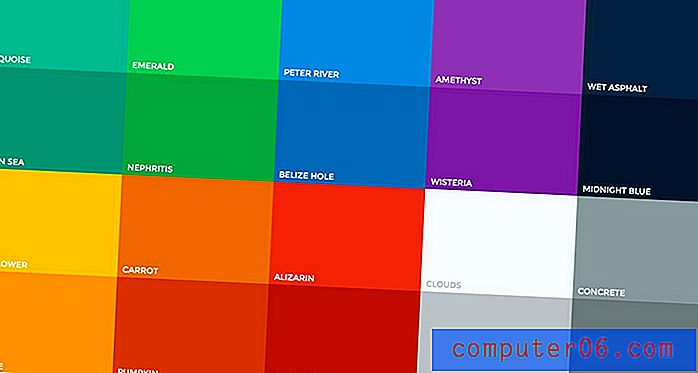Wie kann ich verhindern, dass mein iPhone 11 zwischen Hell- und Dunkelmodus wechselt?
Die Schritte in diesem Artikel zeigen Ihnen, wo Sie die Einstellung finden und ändern können, mit der Ihr iPhone je nach Tageszeit zwischen Hell- und Dunkelmodus wechselt.
Wir werden die Schritte am Anfang dieses Artikels kurz behandeln und dann mit zusätzlichen Informationen fortfahren, einschließlich Bildern der Schritte.
- Öffnen Sie die Einstellungen- App.
- Wählen Sie Anzeige & Helligkeit .
- Tippen Sie auf die Schaltfläche rechts neben Automatisch, um sie auszuschalten.
Das Update auf iOS 13 brachte viele neue Änderungen auf Ihrem iPhone mit sich. Zu diesen Änderungen gehört der sogenannte „Dunkle Modus“, der das Farbschema des Geräts anpasst.
Sie können auf Ihrem iPhone jederzeit zwischen Hell- und Dunkelmodus wechseln. Auf Ihrem iPhone 11 gibt es jedoch auch eine Einstellung, die dazu führen kann, dass das Gerät je nach Tageszeit zwischen beiden Anzeigemodi wechselt. Dieses Tutorial zeigt Ihnen, wie Sie dies verhindern können.
So deaktivieren Sie das automatische Einschalten des Hell- und Dunkelmodus auf einem iPhone 11
Die Schritte in diesem Artikel wurden auf einem iPhone 11 in iOS 13.1.2 ausgeführt. Beachten Sie, dass Sie nach dieser Änderung Ihren bevorzugten Anzeigemodus auswählen können und dieser Anzeigemodus den ganzen Tag verwendet wird.
Schritt 1: Tippen Sie auf das Symbol Einstellungen .

Schritt 2: Scrollen Sie nach unten und wählen Sie die Option Anzeige & Helligkeit .
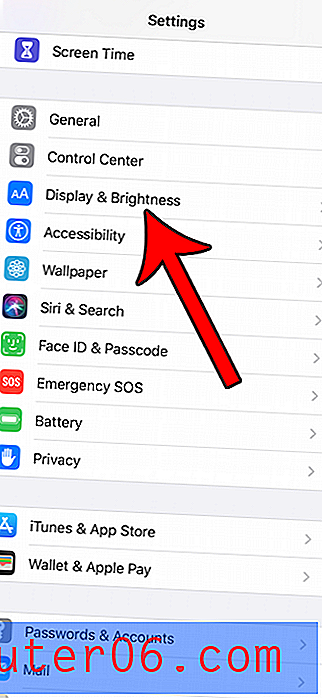
Schritt 3: Tippen Sie auf die Schaltfläche rechts neben Automatisch, um sie auszuschalten.
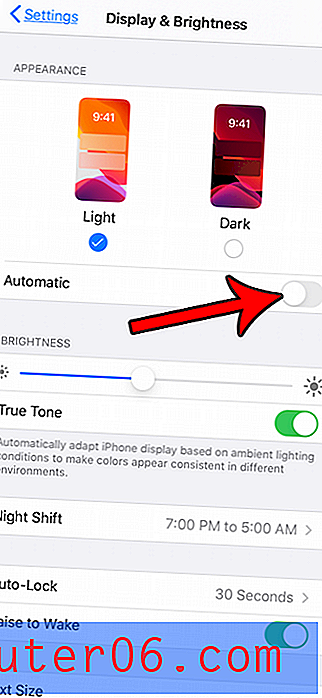
Sie können Ihren bevorzugten Anzeigemodus auswählen, indem Sie oben auf diesem Bildschirm auf Ihre Auswahl tippen.
Wird eine neue Benachrichtigung über Ihren Akku angezeigt? Erfahren Sie mehr über das optimierte Laden des Akkus auf dem iPhone und erfahren Sie, wie Sie die Lebensdauer Ihres Akkus verlängern können.